Le navigateur Web Edge offre une excellente fonctionnalités qui peut être largement utilisé. L'un de ses attributs connus, « Rechercher sur la page » est utilisé pour extraire des textes identiques ou similaires sur des pages Web. En utilisant cette fonctionnalité, nous pouvons localiser efficacement les données si la taille de la page Web est importante et contient trop d'informations.
A lire aussi: -Comment utiliser la fonction de prise de notes Edge dans Windows 10
Dans cet article, nous suivrons certaines étapes sur comment utiliser la fonction Rechercher dans le navigateur Web Edge sous Windows 10:
Étape 1:
Cliquez sur l'icône « Edge » pour ouvrir le navigateur Web « Edge » à partir de la barre des tâches de Windows.
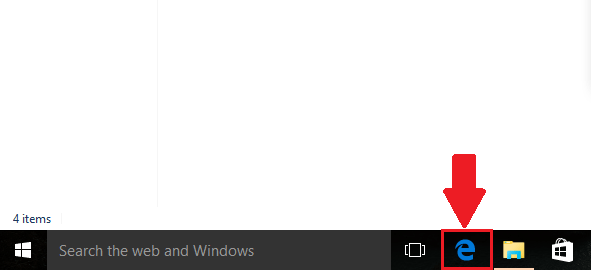
Étape 2:
Cliquez sur l'icône « … » (Plus d'actions).
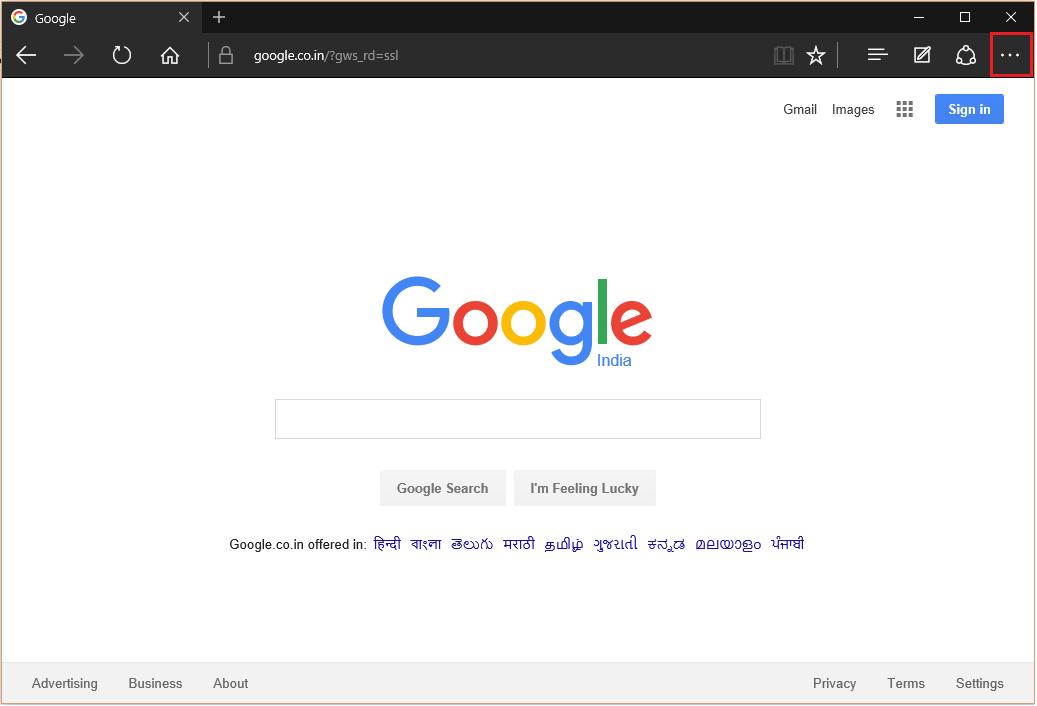
Étape 3:
Cliquez sur la section « Rechercher sur la page ».
Remarque: Cette section permet de trouver des lettres, des symboles et des mots dans les pages Web.
presse Ctrl + F pour ouvrir instantanément Trouver sur la page Champ de recherche dans le navigateur
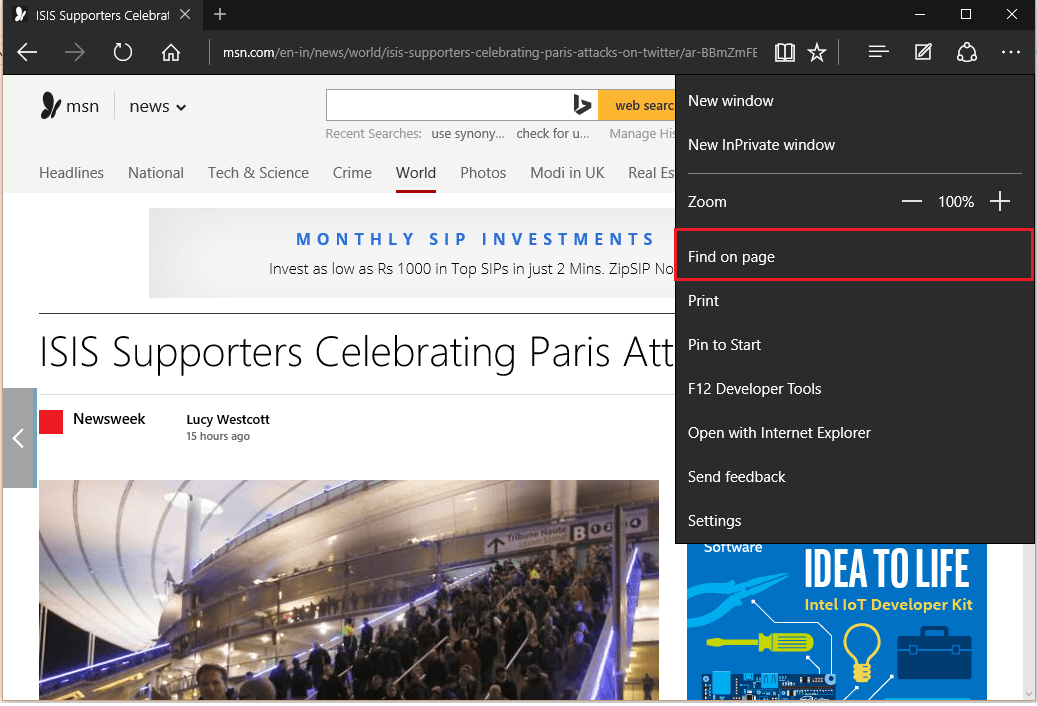
Étape 4:
Entrez n'importe quel mot pour trouver son emplacement exact dans une page Web donnée. Par exemple, nous avons entré « vendredi » et avons trouvé l'emplacement du mot donné.

Remarque: le mot qui correspond en premier est affiché en bleu et les autres en jaune. Lorsque nous sélectionnons la position suivante du même mot, la couleur du mot passe au bleu et pour les autres, elle passe au jaune.
Étape 5 :
Si les lettres que vous avez saisies font partie d'un mot long, vous pouvez omettre cette option en choisissant « Faire correspondre le mot entier » dans la section « Option ». En termes simples, vous pouvez faire correspondre le mot exact et non les lettres qui font partie d'un autre mot.
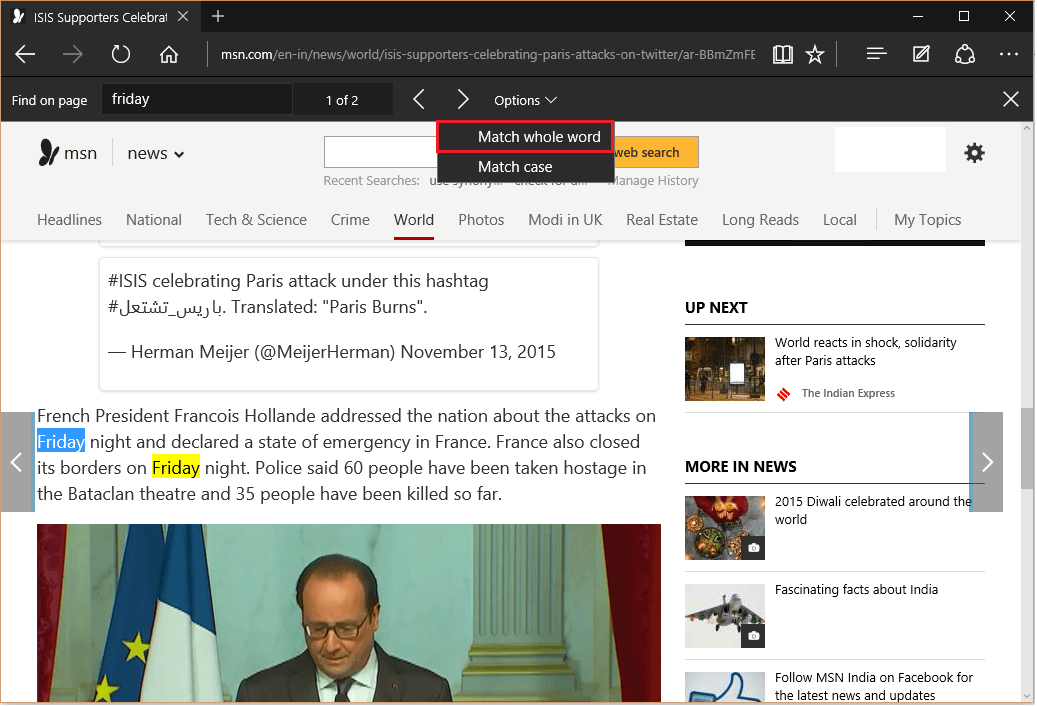
Étape 6 :
Une autre option qui est "Match case", est utilisée pour trouver les mots qui sont exactement les mêmes (sensibles à la casse). Il se trouve également dans la section « Options ».
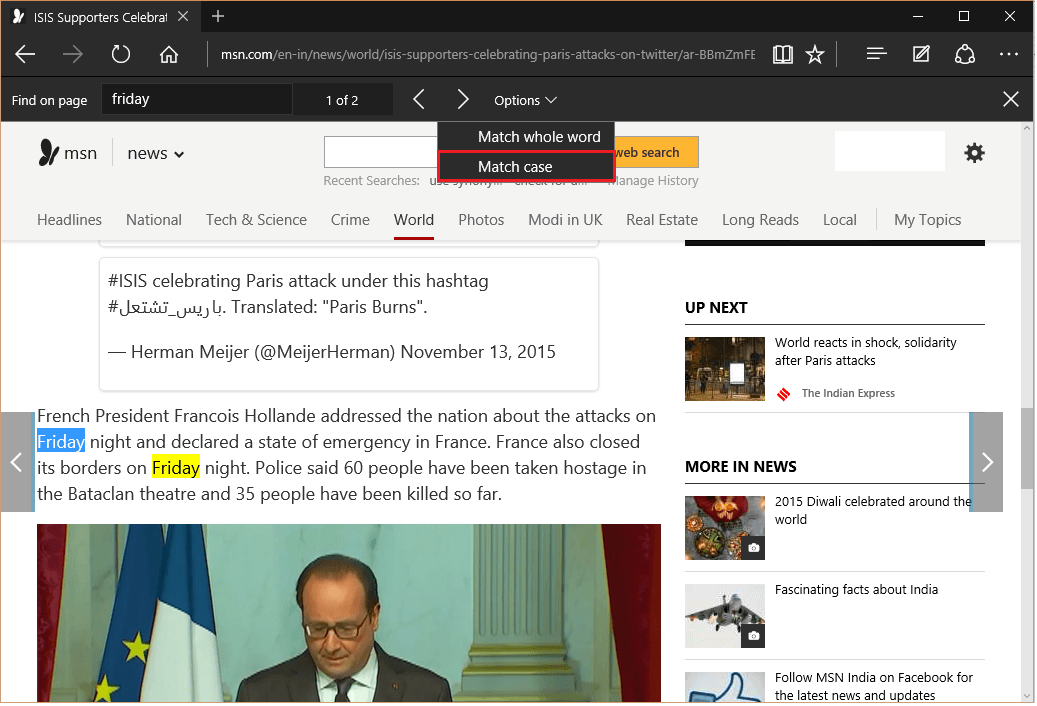
![[Correctif :] Le navigateur Microsoft Edge ne fonctionne pas correctement](/f/2393e930f9406162f4bbbcefba96b09f.png?width=300&height=460)

